È facile effettuare una chiamata FaceTime sul tuo Apple Watch utilizzando uno dei quattro modi. Ma in alcune situazioni, e per alcuni utenti, FaceTime su Apple Watch potrebbe fallire ripetutamente e non funzionare. Se sei uno di quelli che non possono FaceTime da un Apple Watch, ecco le soluzioni per risolvere questo problema.
Questa guida si applica a tutti i modelli di Apple Watch con versioni recenti di watchOS, come watchOS 8.
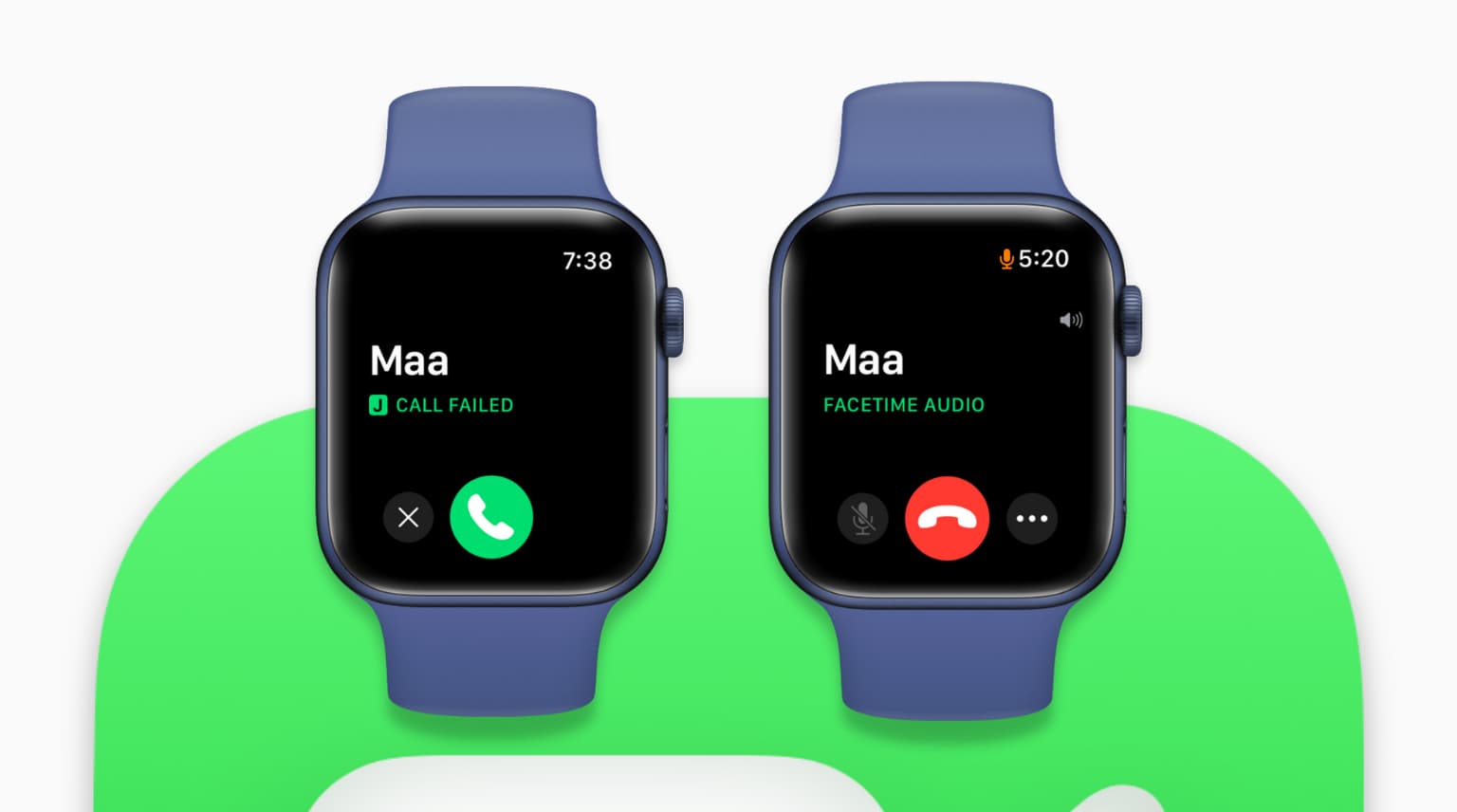
1. Collega il tuo Apple Watch a Wi-Fi, iPhone o cellulare
Le chiamate FaceTime (su iPhone, iPad, Mac o Apple Watch) richiedono la connessione a Internet. Per verificare, chiama Siri premendo la Digital Crown e chiedi il meteo di oggi. Se risponde, significa che il tuo Apple Watch ha una connessione Internet funzionante.
Dopo esserti assicurato che il tuo Apple Watch abbia una connessione Internet, puoi effettuare una chiamata FaceTime.
Devi vedere: scopri di più sulla connettività Internet su Apple Watch
2. Scegli il contatto giusto
Apple Watch può effettuare chiamate audio FaceTime tramite Internet a persone che hanno un dispositivo Apple come iPhone, iPad o Mac. Può anche utilizzare i servizi cellulari del tuo iPhone o le chiamate Wi-Fi per effettuare chiamate normali.
Per assicurarti che la chiamata FaceTime abbia successo, apri l’Apple Watch App per telefono. Da qui:
- Se tocchi Preferiti, scegli il contatto che mostra la parola FaceTime sotto.
- Se tocchi Recenti, scegli la voce che dice Audio FaceTime.
- E quando vuoi effettuare una chiamata FaceTime dalla sezione Contatti, ricorda di toccare Audio FaceTime. Se tocchi il numero di telefono, il tuo Apple Watch proverà a effettuare una chiamata standard, non FaceTime.
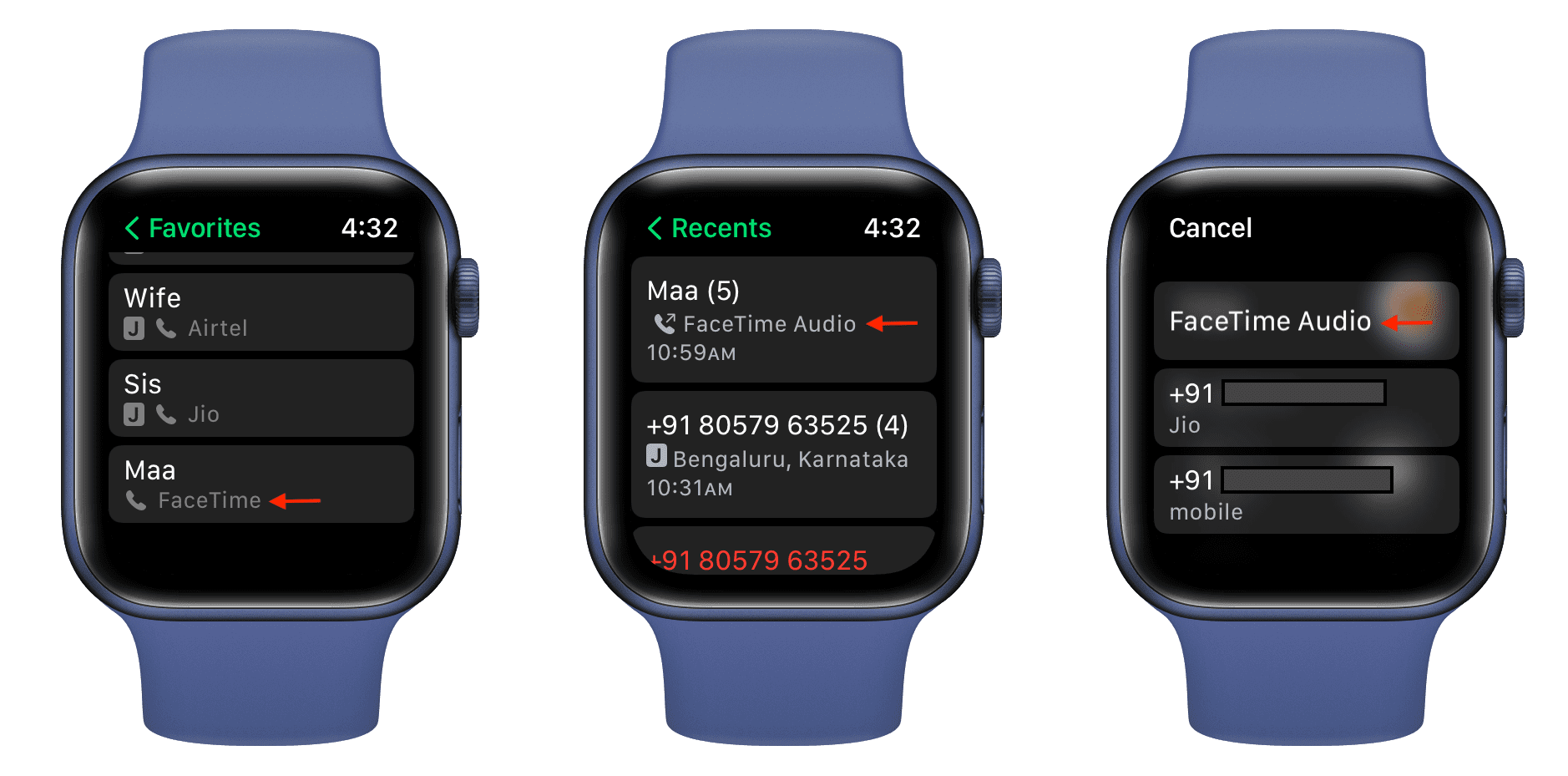
3. Controlla le impostazioni di FaceTime su iPhone
- Apri l’iOS Impostazioni app e tocca FaceTime.
- Assicurarsi FaceTime è abilitato.
- Quindi, in ID chiamante, assicurati che il tuo numero di telefono o indirizzo e-mail corretto sia spuntato.
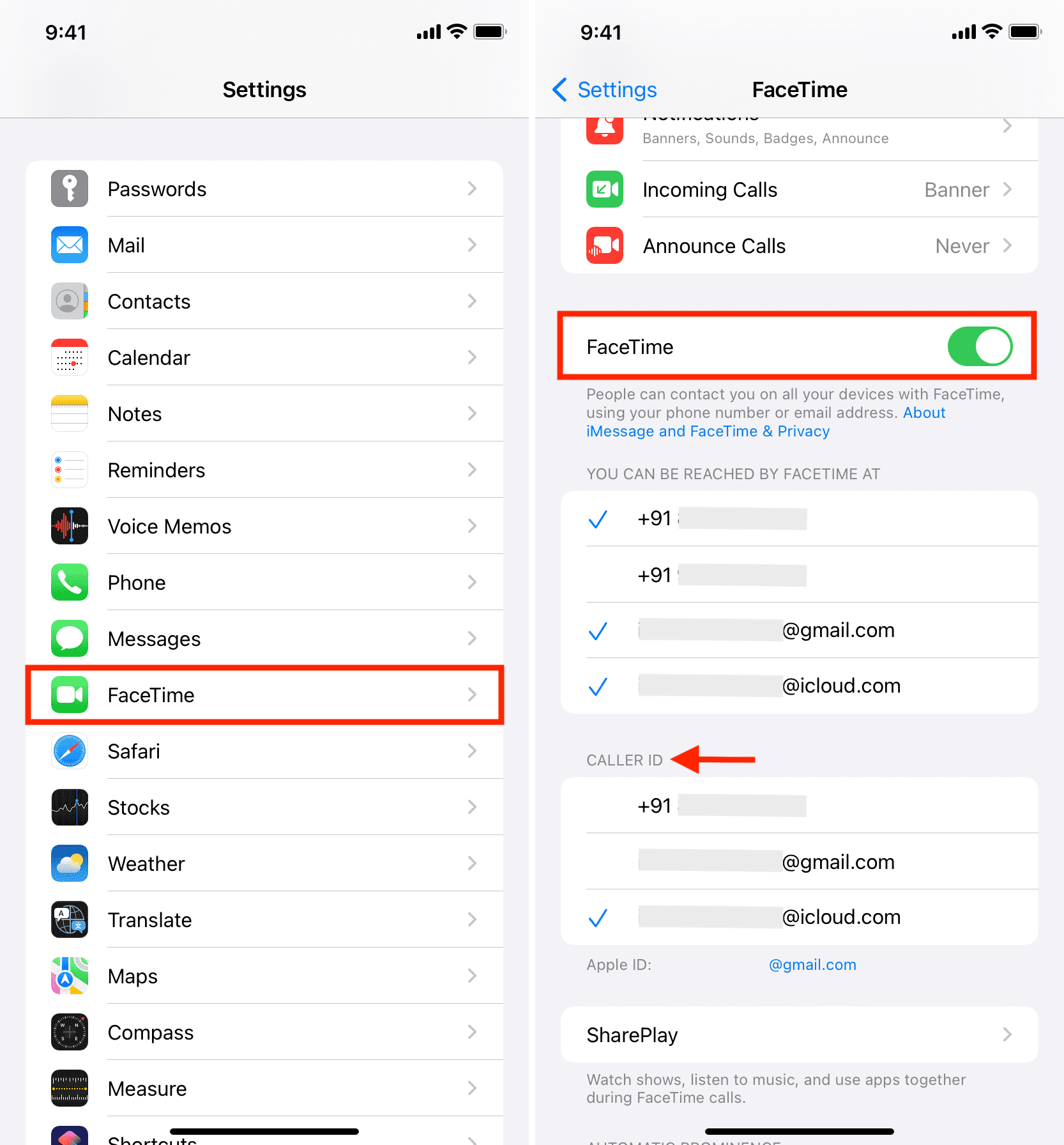
Se hai problemi FaceTime relativi all’attivazione o altro sul tuo iPhone, lo stesso riguarda il tuo Apple Watch. Scopri come risolvere FaceTime che non funziona su iPhone.
4. Verifica il tuo ID Apple
Vai su iPhone Impostazioni e tocca il tuo nome dall’alto. Vedrai il tuo ID Apple sotto la tua foto e il tuo nome.
Ora, apri il Impostazioni app sul tuo Apple Watch e tocca il tuo nome dall’alto. Vedrai l’ID Apple qui.
L’ID Apple sul tuo iPhone e Apple Watch deve essere lo stesso. Nel caso improbabile che non lo siano, esci dal tuo ID Apple e accedi di nuovo con l’account corretto.
5. Riprova la chiamata
Nel tempo, ho notato più volte che FaceTime su Apple Watch può fallire nei primi o primi tentativi anche quando tutto è in ordine. Ma se riprovi, funziona e basta.
6. Prova a chiamare un altro contatto
Di recente, le chiamate audio di FaceTime a mia madre fallivano ripetutamente. L’ho provato con un altro contatto (Sebastien, il fondatore di tuttotutorial), ed è andato a buon fine.
Se ciò accade con te, significa che il problema riguarda quel particolare contatto. Forse hanno disattivato Internet sul proprio iPhone o si sono recentemente cancellati da FaceTime.
Ma nel mio caso, il problema era legato alla scheda di contatto di mia madre!

7. Modificare e correggere la scheda del contatto
La scheda di contatto di mia madre l’aveva due numeri di telefono e il suo indirizzo e-mail (il suo ID Apple). Una volta che FaceTime ha avuto successo con un altro contatto, sapevo che il problema non era sul mio Apple Watch ma su quel contatto specifico.
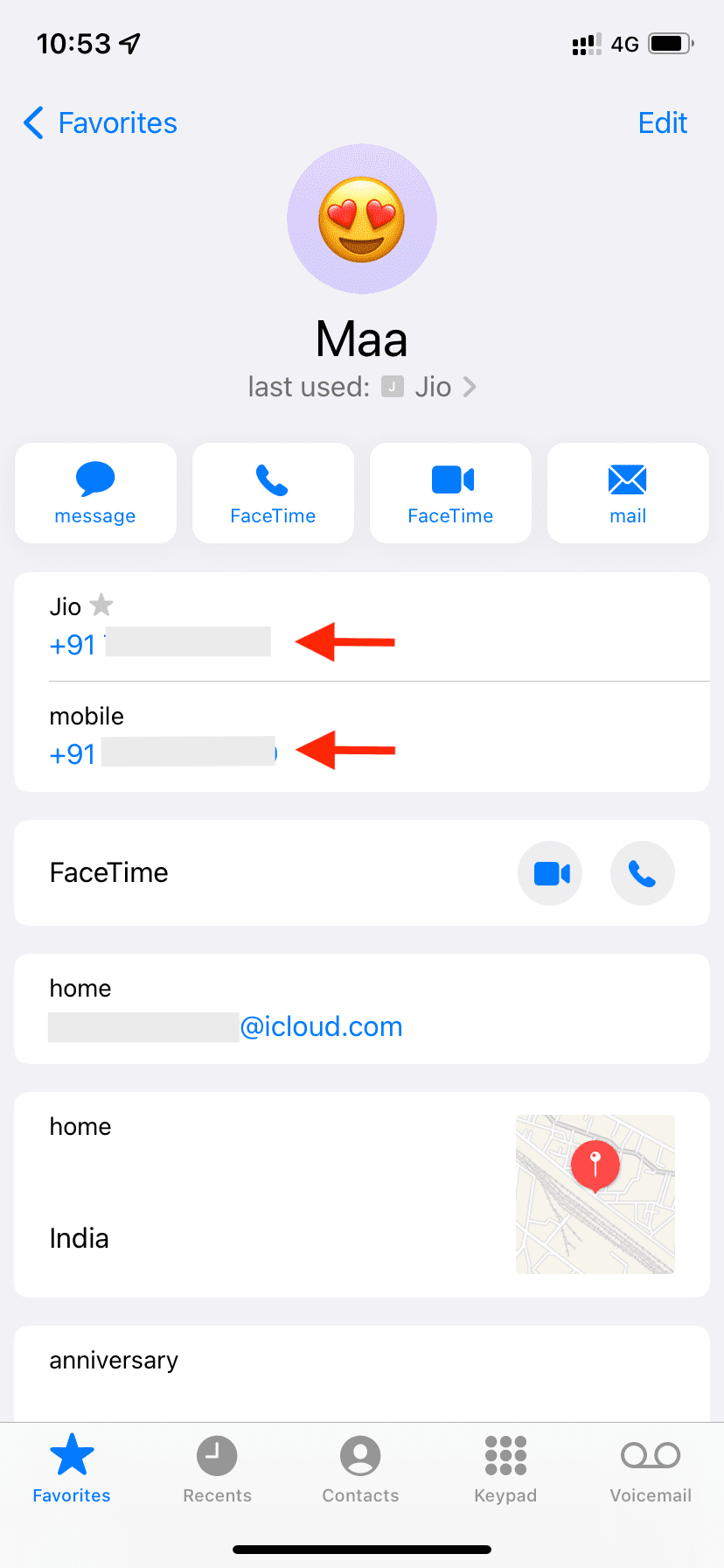
Ho aperto l’app Contatti sul mio iPhone e sono andato alla scheda di mia madre. Ho toccato l’icona della chiamata audio accanto a FaceTime. Mostrava un popup che diceva “Scegli un altro numero di telefono o indirizzo e-mail da chiamare “Maa”.”
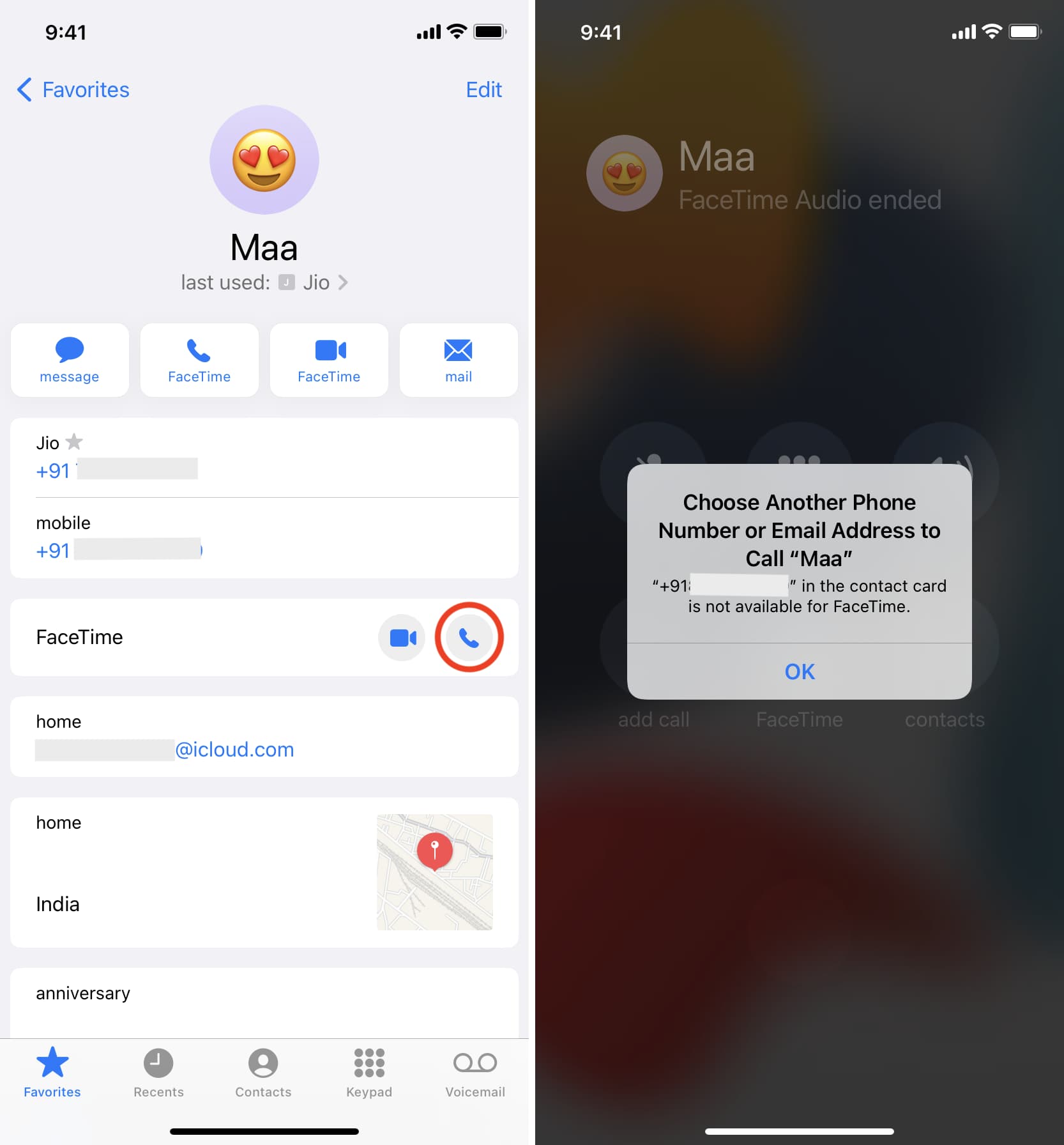
Mi sono reso conto che il mio iPhone e Apple Watch provano a FaceTime sull’altro numero di telefono di mia madre (che non è registrato con FaceTime).
Per risolvere questo problema, scegli Modificare e rimuovi uno dei numeri e spostalo temporaneamente nella sezione delle note. Rubinetto Fatto per salvare le modifiche. Ora tocca il pulsante di chiamata accanto a FaceTime e andrà a buon fine. Successivamente, ho provato FaceTime dal mio Apple Watch, che ha avuto successo!
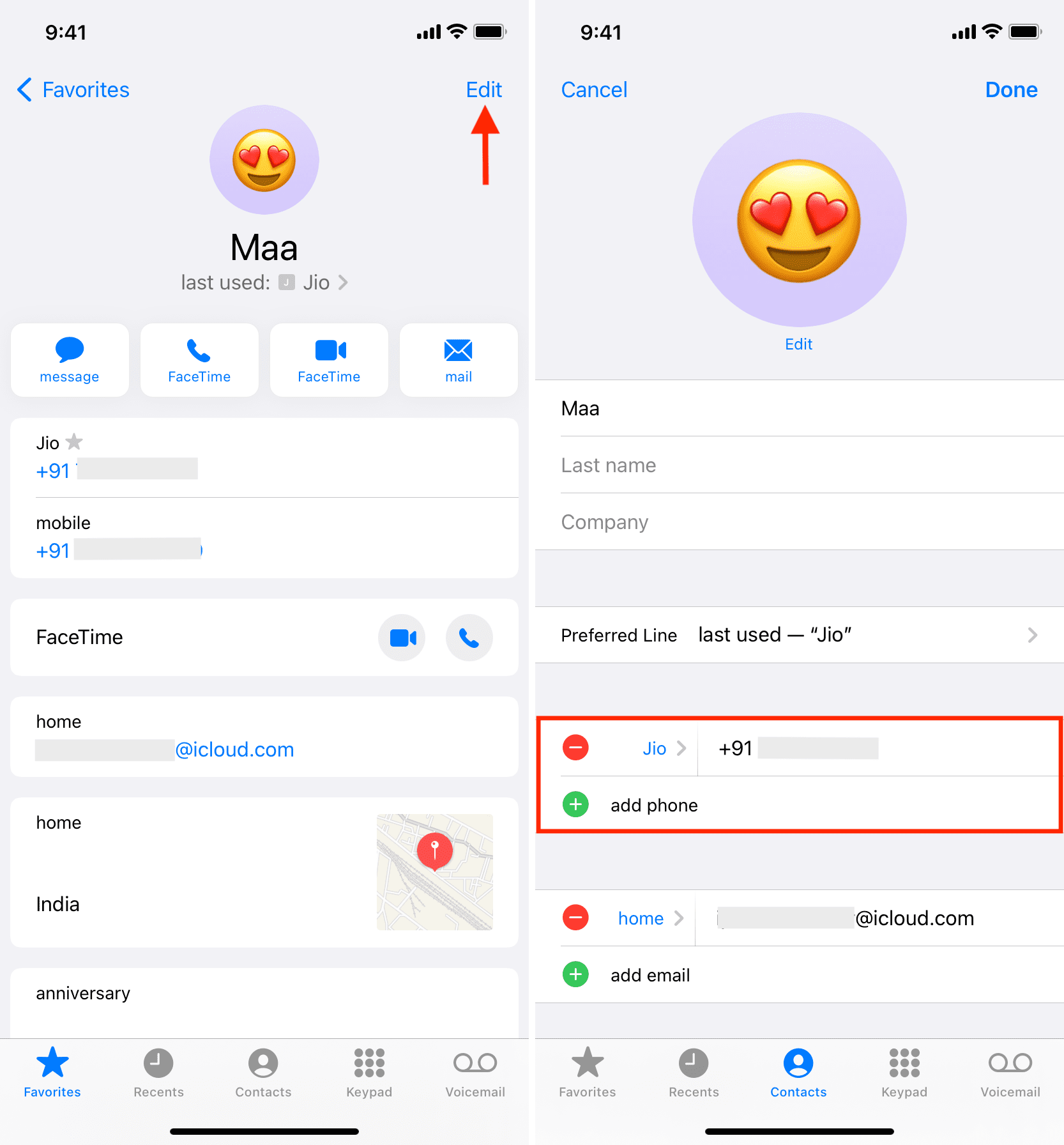 L’immagine a sinistra mostra due numeri di telefono. L’immagine a destra mostra che ho rimosso un vecchio numero che non è su FaceTime.
L’immagine a sinistra mostra due numeri di telefono. L’immagine a destra mostra che ho rimosso un vecchio numero che non è su FaceTime.
Una volta risolto il problema, puoi modificare il contatto, copiare il secondo numero dalle note, toccare aggiungi telefonoe salvalo di nuovo.
8. Usa il tuo ID Apple per FaceTime
Se non riesci a effettuare chiamate FaceTime sul tuo Apple Watch, vai su iPhone Impostazioni > FaceTime e se vedi Usa il tuo ID Apple per FaceTime, toccalo. Dopo aver abilitato FaceTime tramite il tuo ID Apple, riavvia sia iPhone che Apple Watch. Dopo questo, le chiamate non dovrebbero fallire.
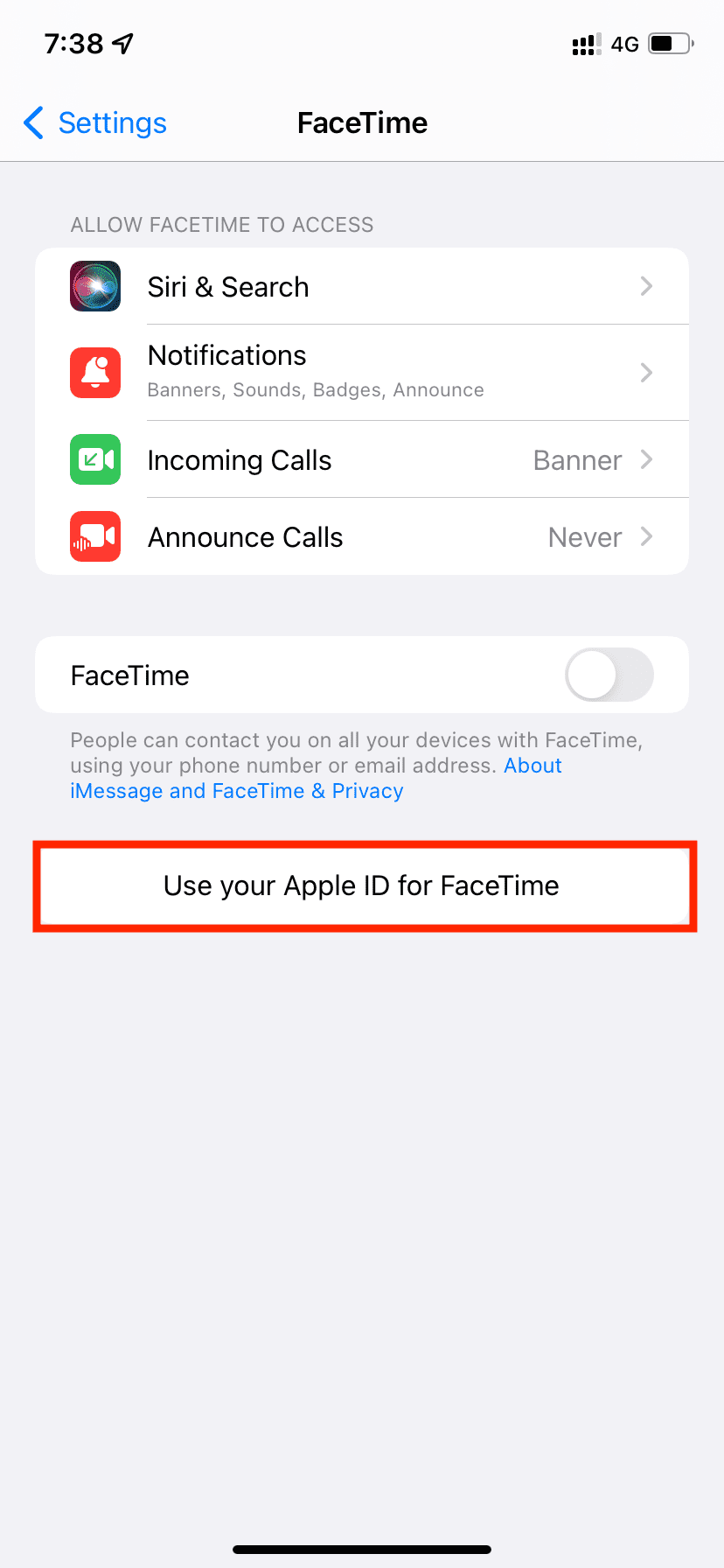
9. Riavvia l’Apple Watch
Premi il pulsante laterale e trascina il cursore di spegnimento verso destra. Dopo aver atteso circa un minuto, premi lo stesso pulsante laterale per accendere il tuo Apple Watch. Mentre lo fai, ti consiglierei di riavviare (spegnere e accendere) anche il tuo iPhone.
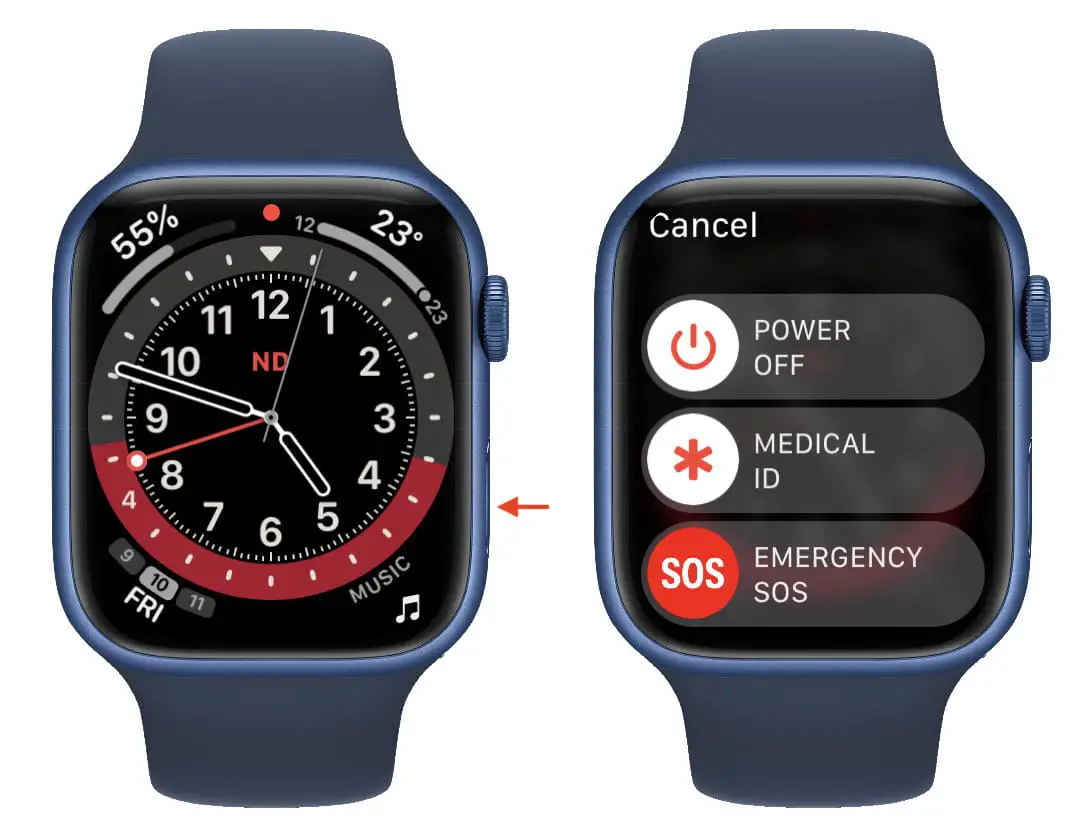
10. Controlla lo stato del server FaceTime
Visita la pagina ufficiale dello stato del sistema di Apple. Accanto al FaceTime, dovresti vedere un punto verde. Se è di qualche altra forma o colore, significa che FaceTime è temporaneamente inattivo. Attendi un po’ finché Apple non risolve l’interruzione.
Da questa stessa pagina, controlla lo stato di Contatti iCloud e Account iCloud. Se hanno un problema in corso o un problema risolto di recente, potrebbe essere necessario del tempo per riflettere. Si prega di considerare l’attesa.
11. Assicurati di indossare l’Apple Watch
Se l’orologio non è al polso, la chiamata in corso potrebbe disconnettersi e non riuscire nel mezzo poiché l’orologio sembra bloccarsi anche durante una chiamata FaceTime in corso.
Il mio Apple Watch era sul caricabatterie e stavo effettuando una chiamata FaceTime. Ho spostato leggermente l’orologio, si è bloccato e ha disconnesso la chiamata.
12. Aggiorna all’ultimo watchOS
I bug fanno parte di qualsiasi software e watchOS sul tuo Apple Watch non fa eccezione. Apple pubblica regolarmente nuovi aggiornamenti per garantire che il tuo dispositivo funzioni bene. Poiché le chiamate FaceTime falliscono nonostante le soluzioni di cui sopra, prenditi un po’ di tempo per aggiornare il tuo Apple Watch. Mentre ci sei, assicurati di aggiornare anche il tuo iPhone.
13. Ripristina le impostazioni di rete dell’iPhone
Prima di seguire la soluzione finale, ripristina le impostazioni di rete dell’iPhone e verifica se questo risolve il problema o meno.
14. Disaccoppia l’Apple Watch e accoppialo di nuovo
Alla fine, se non funziona nulla, disaccoppia e riassocia il tuo Apple Watch. Questo lo cancellerà, risolvendo potenzialmente i problemi in corso. Ma prima di farlo, assicurati di avere circa 30 minuti di tempo libero poiché Apple Watch impiega un po’ di tempo per sincronizzarsi e tornare ad essere utilizzabile.
Problemi con Apple Watch FaceTime risolti!
Spero che ormai tu sia in grado di effettuare chiamate audio FaceTime dal tuo orologio. Nella maggior parte dei casi, quando FaceTime funziona correttamente sul tuo iPhone, dovrebbe fare lo stesso sul tuo Apple Watch.
Se il problema persiste, contatta il supporto Apple per ulteriori informazioni sulle opzioni, incluse le riparazioni hardware.
Controlla dopo:
